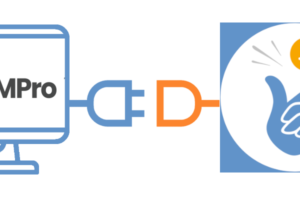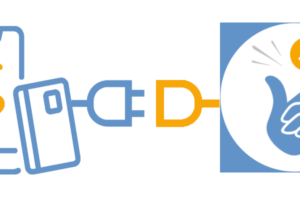Coinsnap’s gratis Shopify integratiedienst
Met de Shopify Integratie Service integreren we Bitcoin en Lightning betalingen gratis in je Shopify winkel.
Om Bitcoin en Lightning betalingen te kunnen accepteren in je Shopify winkel, moet de Shopify winkel verbonden zijn met Coinsnap.
Je hebt 2 opties om deze verbinding tot stand te brengen:
1. Creëer de verbinding zelf.
We laten je stap voor stap zien hoe je dit doet in de Coinsnap voor Shopify installatiegids.
2. Vraag de gratis Shopify installatieservice van Coinsnap aan
Als je geen moeite wilt doen om Coinsnap for Shopify te verbinden met je Shopify winkel, dan doen wij dat graag voor je – gratis en betrouwbaar.
Om te profiteren van deze gratis Shopify integratieservice hoef je alleen maar deze twee kleine taken uit te voeren:
- Maak een nieuwe admin-gebruiker als beheerder in Shopify
- geef ons de opdracht om Coinsnap voor Shopify gratis in je Shopify winkel te installeren
Maak shopify@coinsnap.io aan als beheerder van je Shopify winkel
Om Coinsnap Bitcoin-Lightning betaling in je Shopify winkel te installeren, hebben we toegang nodig tot de backend van je winkel.
Om dit te doen, stel je een nieuwe gebruiker in shopify@coinsnap.io.(Na het succesvol instellen van Coinsnap in je Shopify winkel, is de medewerker niet langer nodig en moet deze worden verwijderd).
shopify@coinsnap.io aanmaken als beheerder van je Shopify winkel werkt als volgt:
Klik op Gebruikers in de linker zijbalk van je Shopify backend. Voer dan bovenaan ons e-mailadres shopify@coinsnap.io in.
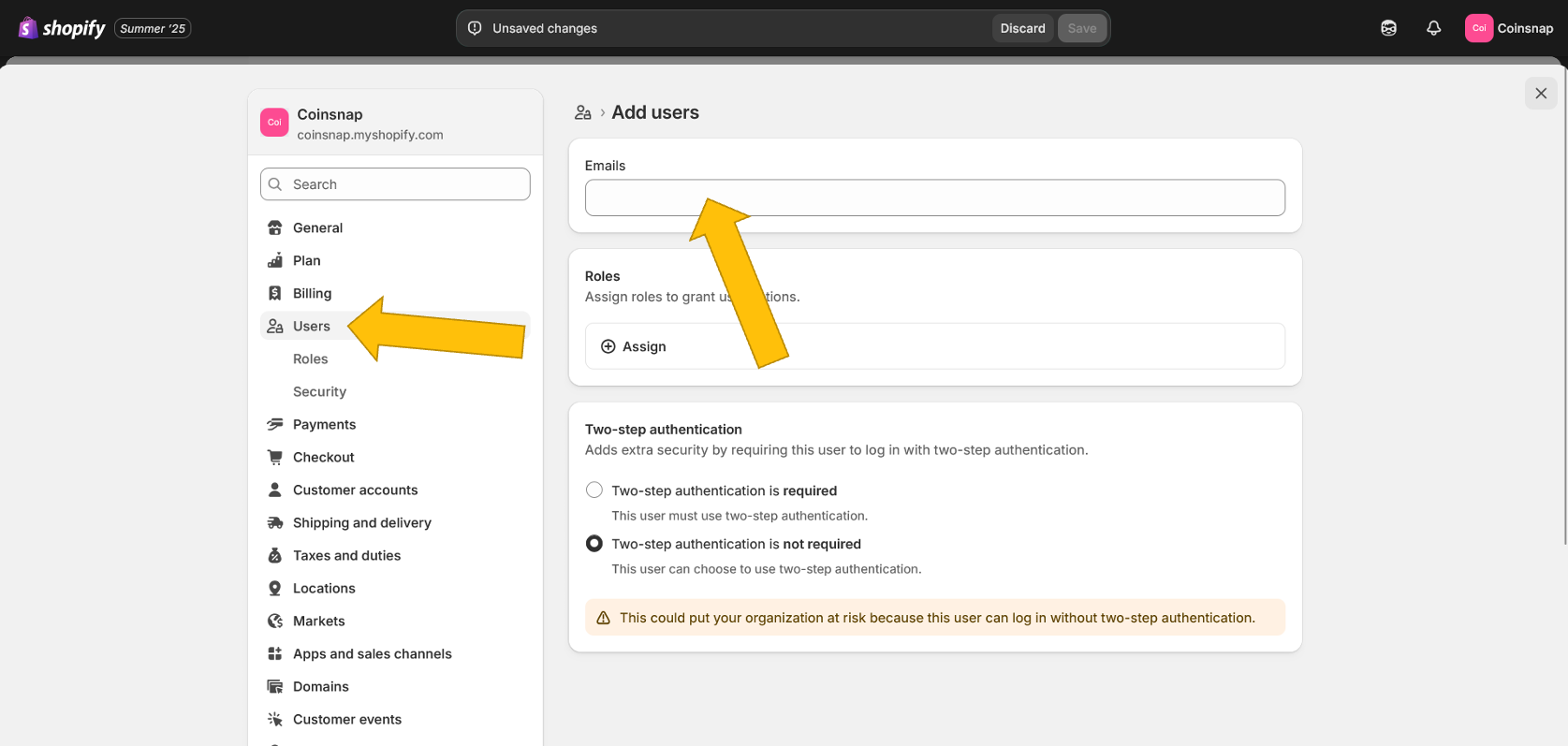
Nu moet je de nieuwe Coinsnap gebruiker adminrechten geven, zodat we de nodige instellingen in je systeem kunnen maken. Klik hiervoor op (+) Toewijzen in het tweede veld.
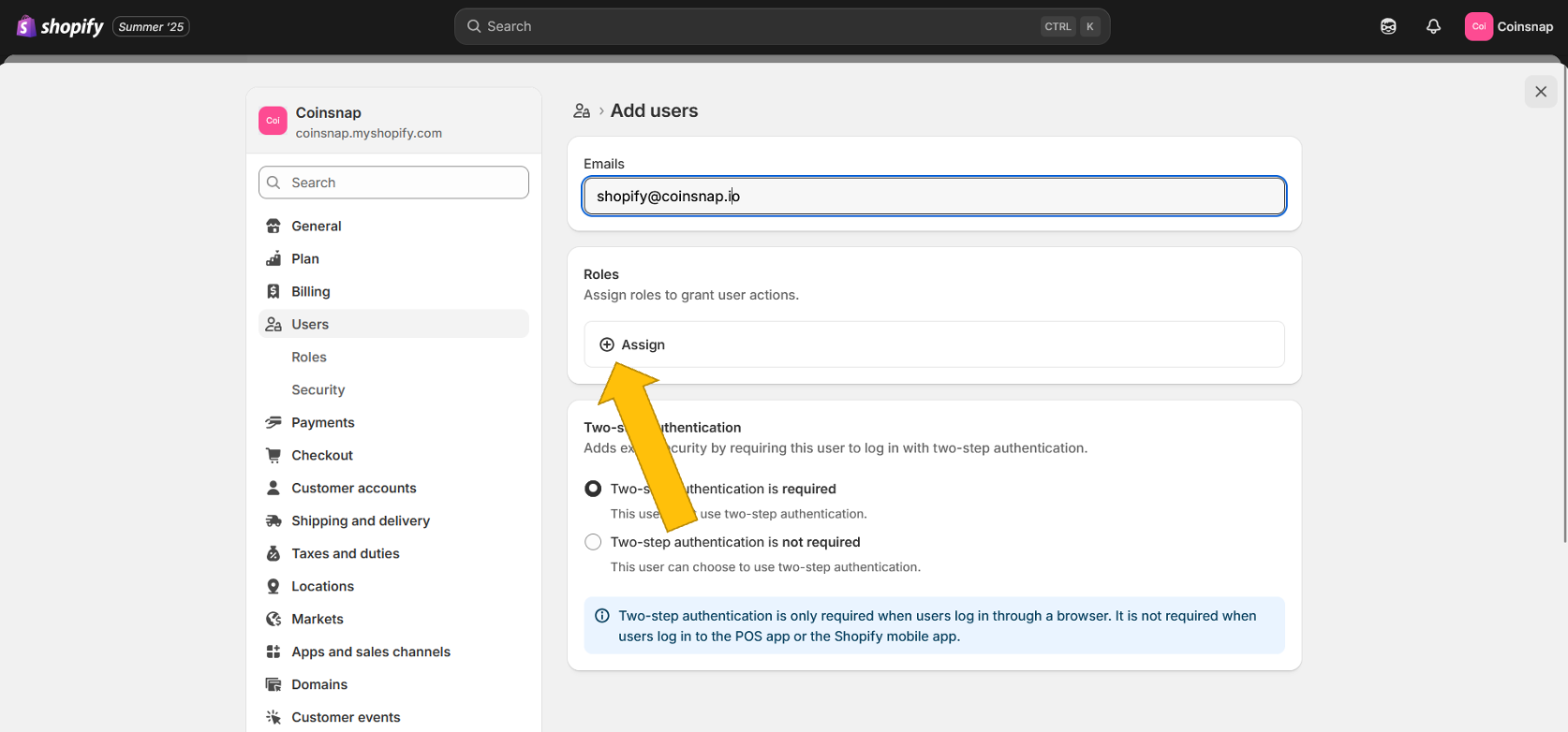
Klik in het pop-upvenster dat nu verschijnt op Administrator.
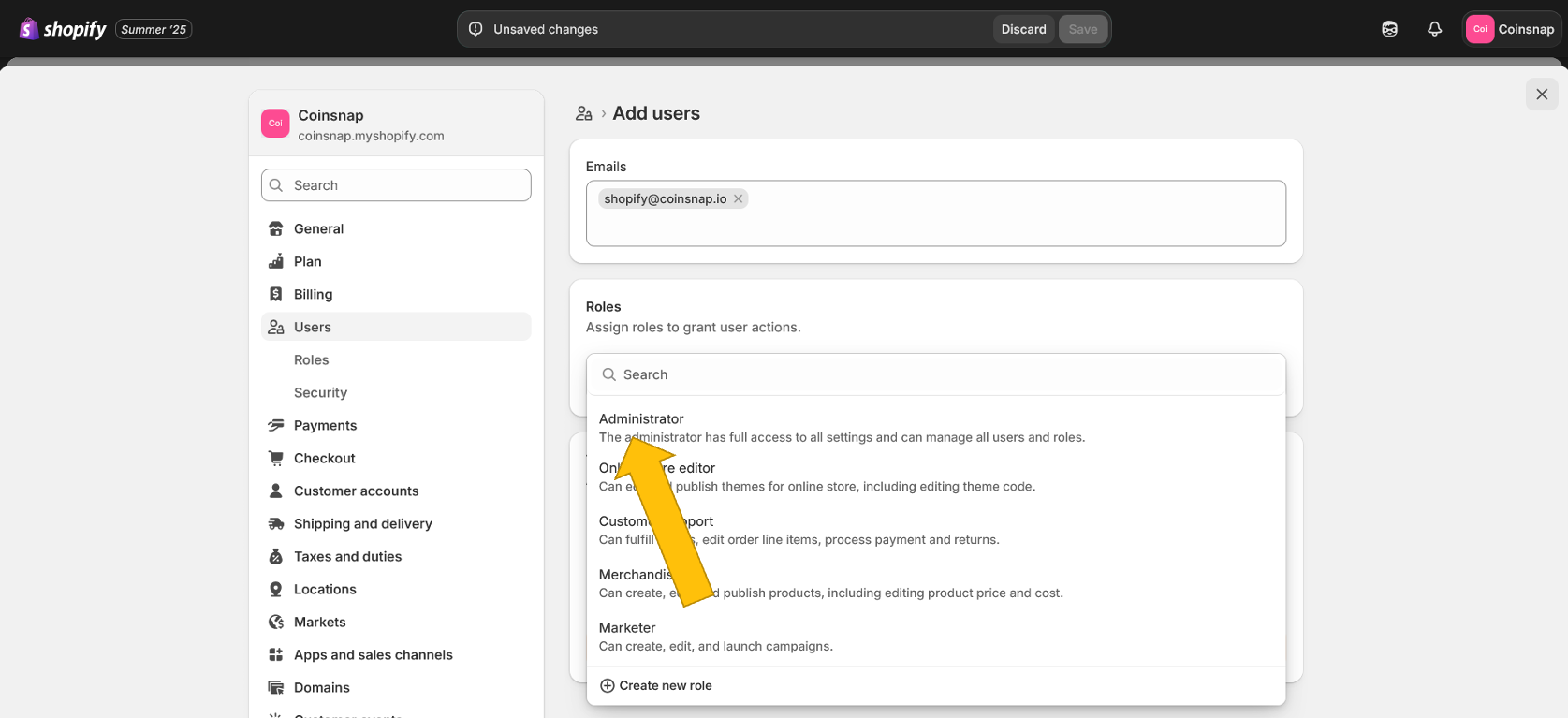
Dan zie je dit scherm – shopify@coinsnap.io is nu ingesteld als beheerder en ontvangt een e-mail waarmee onze technici kunnen inloggen op je Shopify om Coinsnap voor Shopify aan je winkel te koppelen! (Zodra we inloggen zal het gele Pending veld veranderen in groen Active).
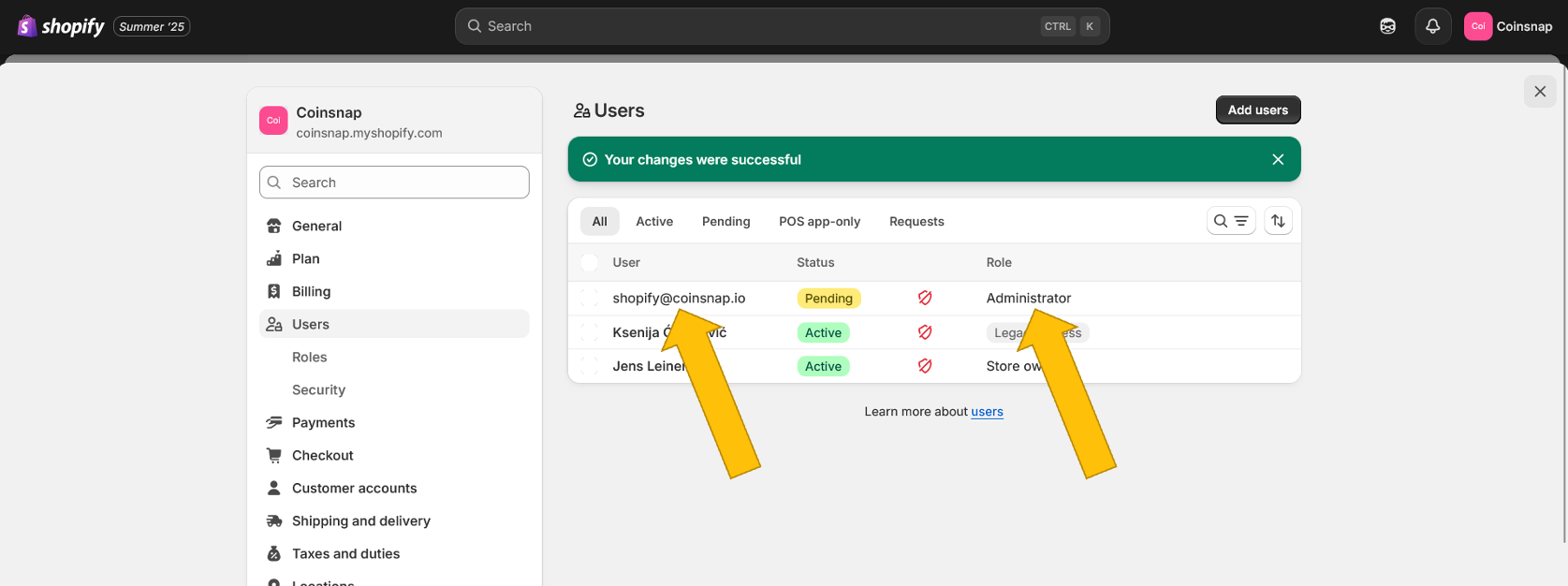
Bestel de gratis Shopify Integratie Service
Log hier in op je Coinsnap account en klik op Instellingen in de linker zijbalk, dan op Shopify in het blauwe vak. Dan zie je dit scherm:
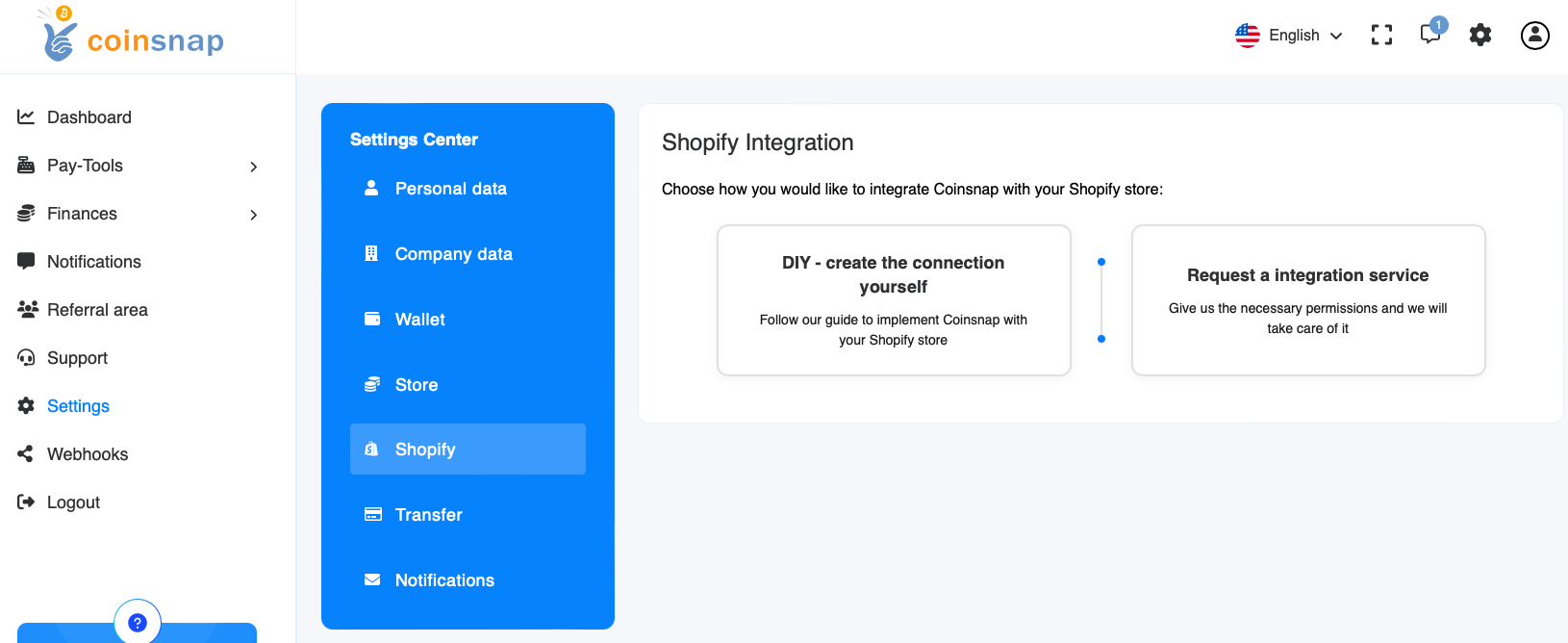
Om de gratis integratieservice te bestellen, klik je op de rechtertegel (blauw):
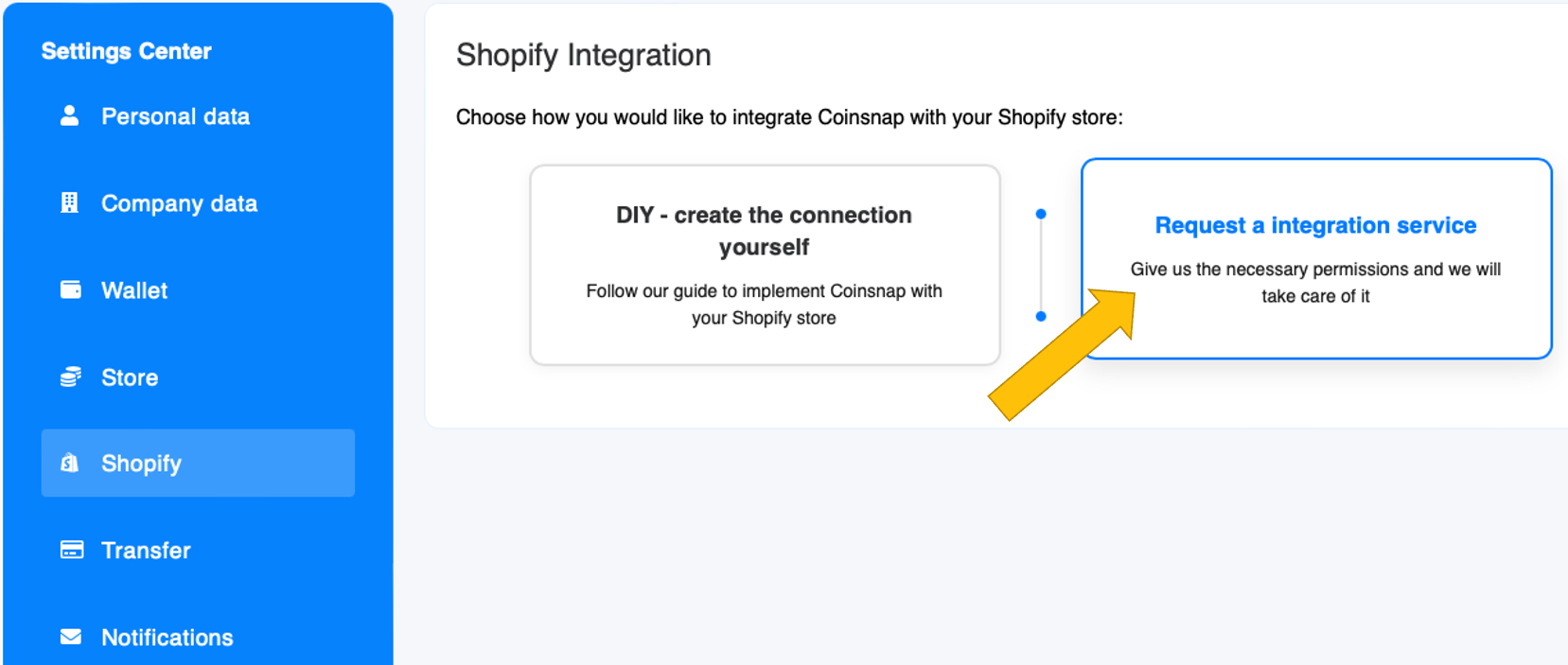
Als je onze instructies voor het maken van de shopify@coinsnap.io-admininstrator in je Shopify backend hebt gevolgd (zie hierboven), hoef je nu alleen nog maar de twee schuifregelaars naar rechts te verplaatsen en op de knop Nu integratie starten te klikken.
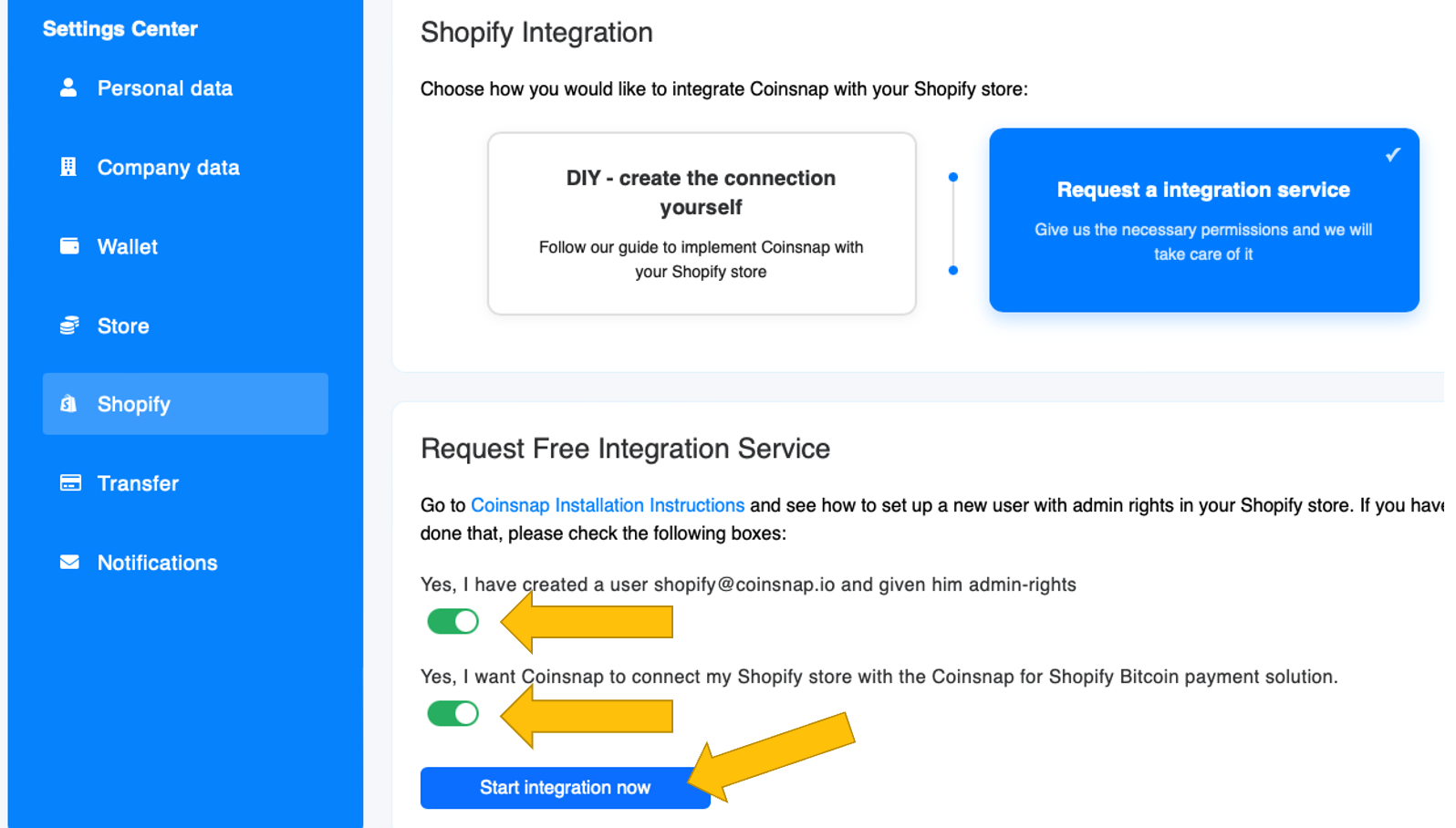
Wij zorgen voor de rest – en informeren je meteen wanneer Coinsnap voor Shopify is geïnstalleerd en je de beheerder shopify@coinsnap.io van je Shopify systeem kunt verwijderen!